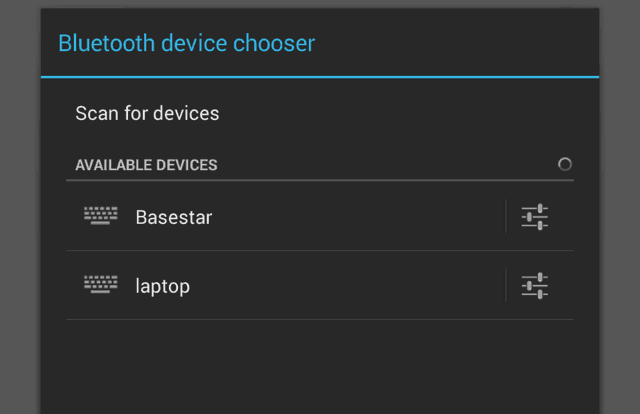ब्लूटूथ फ़ाइल एक्सचेंज के साथ एंड्रॉइड से मैक पर फ़ाइलें स्थानांतरित करें
ओएस एक्स एंड्रॉयड / / March 17, 2020
पिछला नवीनीकरण

मैक और एंड्रॉइड डिवाइस के बीच आपकी फ़ाइलों को स्थानांतरित करने के बहुत सारे तरीके हैं। सबसे आसान तरीका है अपने मैक पर मेनू बार से ब्लूटूथ फाइल एक्सचेंज का सही उपयोग करना।
मैक और एंड्रॉइड डिवाइस के बीच आपकी फ़ाइलों को स्थानांतरित करने के बहुत सारे तरीके हैं। सबसे आसान तरीका है अपने मैक पर मेनू बार से ब्लूटूथ फाइल एक्सचेंज का सही उपयोग करना।
ब्लूटूथ के माध्यम से मैक के लिए Android फ़ाइलें स्थानांतरित करें
सबसे पहले, आप दोनों उपकरणों पर ब्लूटूथ चालू करेंगे। मैक पर, पर जाएं सिस्टम वरीयताएँ> ब्लूटूथ और सुनिश्चित करें कि यह "ब्लूटूथ: ऑन" दिखाता है। यदि नहीं, तो क्लिक करें ब्लूटूथ चालू करें. आपको वाक्यांश "अब के रूप में खोजे जाने योग्य" और फिर उद्धरणों में आपके कंप्यूटर का नाम देखना चाहिए।
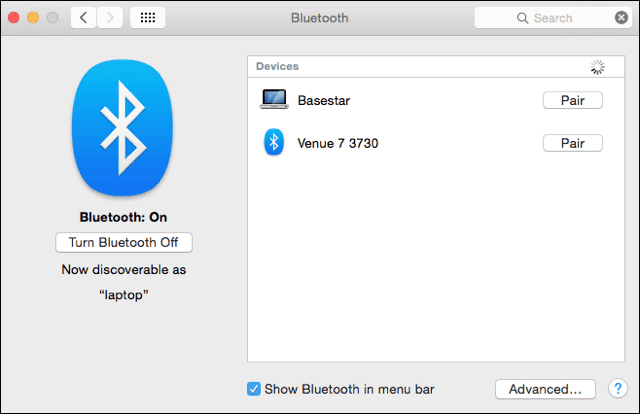
अगला, अपने Android डिवाइस पर, पर जाएं सेटिंग्स> ब्लूटूथ. आपको अपने मैक को सूचीबद्ध देखना चाहिए। इस उदाहरण में यह बास्तार है। सुनिश्चित करें कि युग्मन कोड मेल खाते हैं और क्लिक करें ”जोड़ाप्रत्येक डिवाइस पर। आपका मैक और आपका एंड्रॉइड डिवाइस अब एक प्यारा युगल बनाता है।
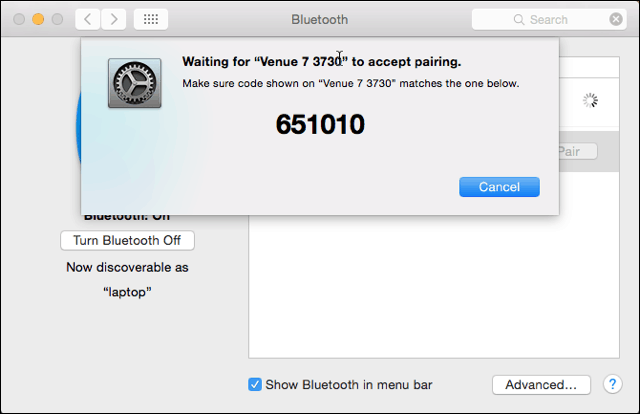
अपने Android डिवाइस पर जोड़ी पर टैप करें।
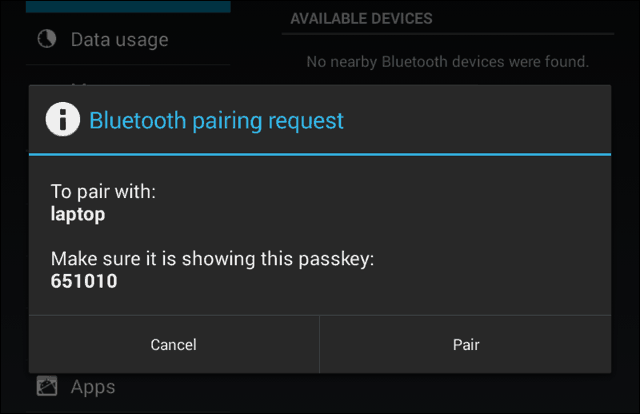
जब आप अपने फ़ोन या टैबलेट को अपने मैक में जोड़ते हैं, तो अपने मैक के मेनू बार पर ब्लूटूथ आइकन पर क्लिक करें। आपका एंड्रॉइड डिवाइस दिखाई देगा, जिसमें से आप क्लिक कर सकते हैं फ़ाइल को डिवाइस पर भेजें. अपने Android डिवाइस पर, फ़ाइल को स्वीकार करें।
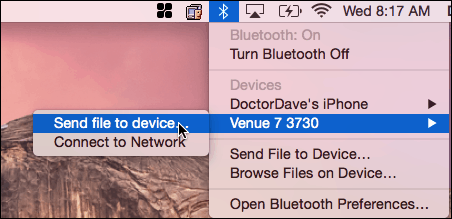
यदि आप अपने मैक पर फाइल भेजना चाहते हैं, तो आप ब्लूटूथ शेयरिंग को सक्षम कर सकते हैं। के लिए जाओ सिस्टम वरीयताएँ> साझाकरण. साझाकरण वरीयता फलक में, के लिए बॉक्स की जाँच करें पर "ब्लूटूथ शेयरिंग" के बगल में। यहां से, आप यह निर्धारित कर सकते हैं कि आप कहां से डाउनलोड करना चाहते हैं, और जब आप एक स्थानांतरण अनुरोध प्राप्त करते हैं तो क्या करें इस उदाहरण में, यह डाउनलोड फ़ोल्डर में जाता है।
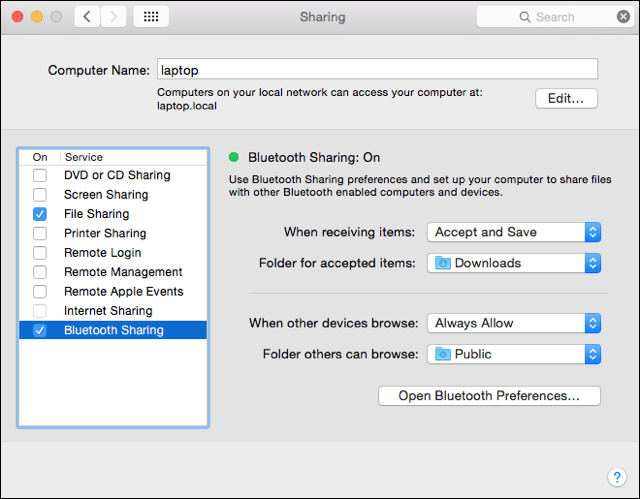
अपने मैक पर ब्लूटूथ शेयरिंग सेट करने के बाद, अपने एंड्रॉइड डिवाइस पर जाएं और शेयर आइकन पर क्लिक करें। फ़ाइल आपके मैक पर ब्लूटूथ शेयरिंग में आपके द्वारा निर्दिष्ट फ़ोल्डर में जाएगी। इस उदाहरण में फिर से, यह डाउनलोड फ़ोल्डर है।
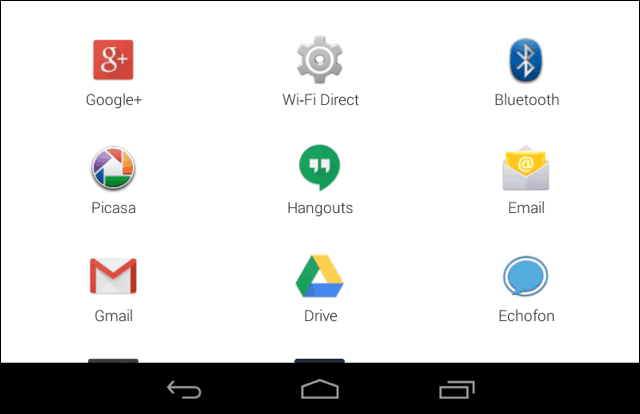
अब आप अपने मैक और एंड्रॉइड डिवाइस के बीच केबल और थर्ड-पार्टी सॉफ्टवेयर के बिना फाइल को स्थानांतरित कर सकते हैं।